ユーザデータ
ユーザーデータは何のために使用するのでしょうか?
通常、複雑なシーンには多数のオブジェクトが含まれています。そのようなシーンを別のユーザーに渡して修正を行う場合には、XPressoエクスプレッションを介して実際のシーンオブジェクトに影響するユーザーデータを作成するのが良い方法です(これらのエクスプレッションは非常にシンプルですからご心配なく...)。するとその後のユーザーに対しては、必要な変更を加えるために必要なパラメータだけが提示されることになります。ほとんどのケースにおいては、ヌルオブジェクトを作成してXPressoタグを割り当て、そこにユーザーデータを保存します。ただし、ユーザーデータは基本的に、属性マネージャ内で表示可能であるどのようなエレメントに対しても割り当てることができます。シーンと共に保存されたユーザーデータは、1つのシーンから別のシーンにコピーすることが可能です。
例
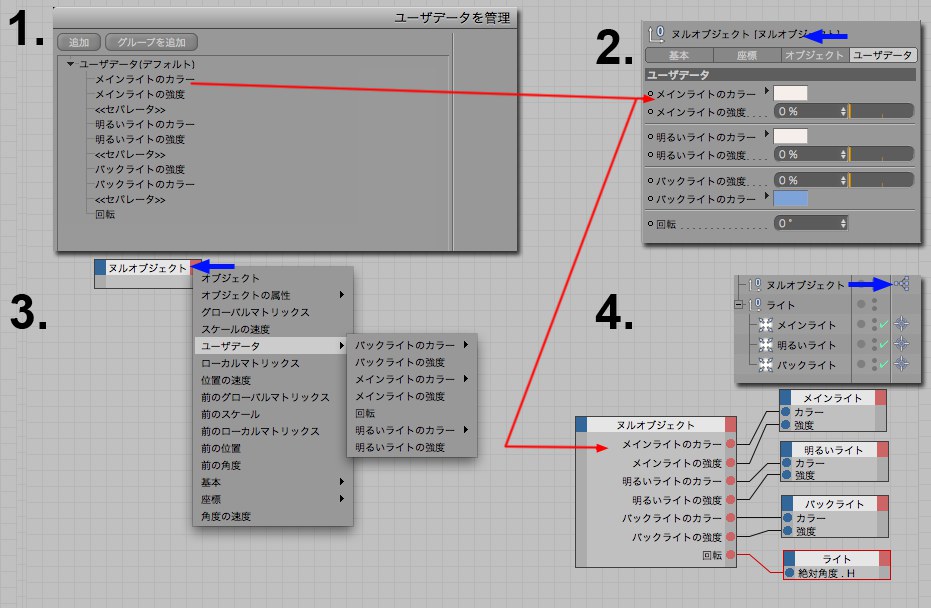 ユーザーデータから実際のパラメータコントロールへの手順。
ユーザーデータから実際のパラメータコントロールへの手順。
このシーンのヌルオブジェクト内にあるユーザーデータは、カラー、明るさ、3つの光源の向きをコントロールします。
ユーザーデータダイアログウインドウ
もしもあるオブジェクトやタグが選択されて、ユーザーデータメニューからコマンドが1つ実行されると、このウインドウが開きます。このウインドウにおいて、ユーザーデータを作成または削除することができます。
このダイアログウインドウは2つのエリアで構成されています:
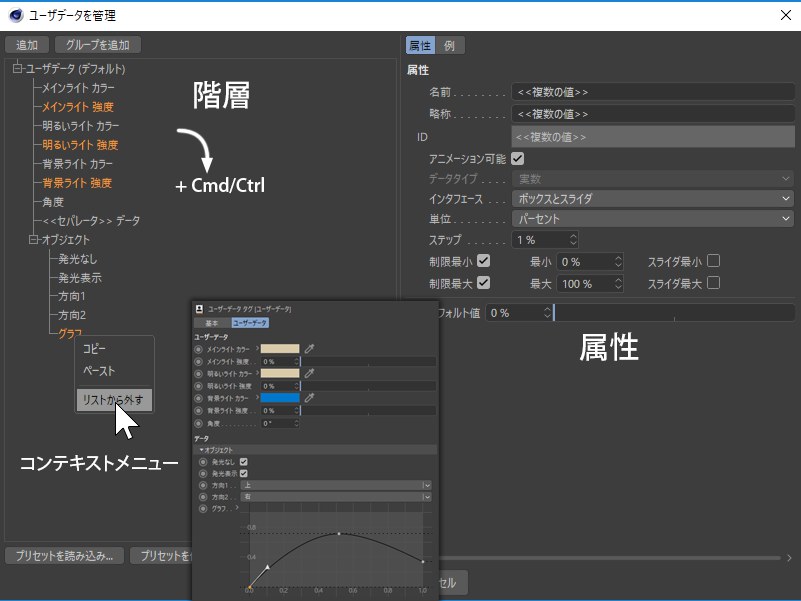 既存のユーザーデータはCtrl+クリックすればコピーできます;ユーザーデータアイテムの上で右クリックすると、コンテキストメニューが開きます。
既存のユーザーデータはCtrl+クリックすればコピーできます;ユーザーデータアイテムの上で右クリックすると、コンテキストメニューが開きます。
階層
階層は全てのユーザーデータを表示します(これ以降はパラメータと表現します)。ユーザーデータは、ドラッグ&ドロップを介して再配列およびグループ化(開閉できるサブタブ)することができます。既存のグループやパラメータは、Ctrlキーを使ってコピーすることができます。
通常通り、ShiftキーやCtrlキーを使って複数を選択することも可能です。
次に挙げる方法を使って、このフィールドにパラメータを追加することができます:
追加ボタンの上でクリックする
オブジェクトやタグなどのパラメータを属性マネージャからコピーします(それらを右クリックしてユーザーデータインターフェイスをコピーコマンドを選択)。そしてユーザーデータメニューからユーザーデータインターフェイスをペーストを選択します。インターフェイスのコンポーネント(構成要素)だけがコピーされるということにご注意ください。それらはXPressoを介してオリジナルのエレメントにリンクされません!
あるエレメントの上で右クリックすると、コンテキストメニューが開きます。これには次に挙げる各オプションが含まれています:
選択したパラメータをコピーします。
選択したパラメータをペーストします。
選択したパラメータを消去します。
ユーザーデータの属性
ユーザーデータ管理ウインドウの右側にある属性のエリアには、左側にある選択されたユーザーデータアイテムの属性が並んでいます。これらの属性は、属性マネージャ内におけるそのパラメータ設定の状態を定義します。例えば、整数の値として20%から120%までの値を定義することができます。
プロパティメニューに加えて、いくつかのデータタイプには下記も利用可能です:
詳細:該当するデータタイプを表示する方法を定義する追加のオプションです。同時にプレビュタブを選択し、様々なオプションが何をするかを試してみると最高です。
プレビュ:他のタブで設定した効果のプレビュを表示します。
この名前は、タイムラインとXPressoノードにおいても表示されます。通常はこの名前は略称と同一です。これが理由で、略称パラメータが自動的に最初に定義されるわけです。
パラメータの正式な名前の省略バージョンを入力するには、このオプションを使用してください。もしも名前が長すぎて属性マネージャ内にフィットしない場合などには、これは便利です。
これは通常はあなたが修正する必要がないパラメータです。ただし完璧さを追求する目的のために私たちはこれをドキュメンテーションに含めました:各ユーザーデータパラメータには、各オブジェクトに対するIDが割り当てられます。もしも同一のパラメータデータを持つ同一のIDが複数のエレメントに対して存在する場合には、それらのエレメントを同時に選択すると属性マネージャ内でそれらが表示されます。
もしもアニメーションアイコンがパラメータの隣に表示される場合には、それはアニメート可能です。
Cinema 4Dには、残念ながら全てのパラメータと一緒には機能しない多数のデータタイプを持っています(例:整数、カラー、グラデーションなど)。ただし一般的な使用場面では、浮動小数、整数、カラーのデータタイプで十分でしょう。
データタイプに関する更に詳しい情報はこちらをご参照ください。
次に挙げるパラメータは、データタイプによって異なります。下にあるのは最も重要なパラメータについての説明です:
ボックスとスライダ

ボックスとスライダはおそらく最も一般的に使われるユーザーデータのパラメータでしょう。これを使って数値を定義します(小数点の後にオプションとして位置も)。
単位:実数、パーセント、度、メートルの中から選択できます。これによって角度の計算が容易になります。ノードはラジアン角度の値に対してのみ反応します(360°= 2*pi)。度オプションを選択してください。もしも値180°を入力すると、ノードがこの値をpi=3.1549...として解釈します。ノードは、値範囲0から1の間で、パーセント値を0%から100%の間で計算します。
ステップ:このステップ値に従って、パラメータが修正されます。
制限最小/最大:任意のGUIエレメントに対して定義できるパラメータの制限範囲を定義します。最初の最小/最大の値は、数的入力によってカバーされる範囲を定義します;スライダ値は、スライダを動かすことによって到達できる最小/最大の値を定義するのみとなります。
このスライダ値の範囲外の値が使われると、色がついたマーカーが表示されます。
このパラメータは値(あるいはスプライン。データタイプによる)を定義します。この値を使って、パラメータが最初に属性マネージャで表示されます。あるいはデフォルトにリセットコマンドを使ってセットするときに表示されます。
ラジオボタン、セレクションリスト、サイクルボタン、クイックタブラジオ
どちらもデータタイプ 整数オプションに対して使用可能です。
これらのモードを使って、セレクションオプションを作成することができます:
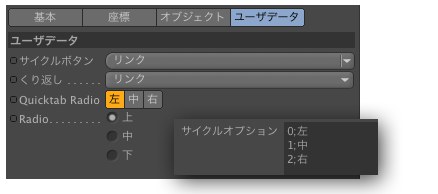
シンタックスは次のような見た目になります:
0;名前1
1;名前2
2;名前3
など。
各行の後でハードリターンを適用する必要があります。もしも別々の行が必要な場合はその行に対して-1をタイプしてください。
セレクションリストとスイッチボタンは、セレクションに対してプログラムアイコンを使用可能にします。このIDはコマンドをカスタマイズのマネージャ内にあります。正確なシンタックスについては下図を参照してください。
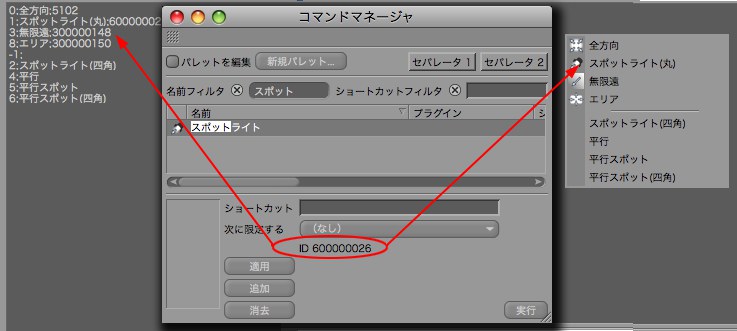
ベクトル
ベクトル データタイプには2つのインターフェイスモードがあります:ベクトルと2Dベクトルです。2DベクトルはHUDに統合することも可能です、これによってベクトルのXそしてYの値をすばやく修正することが可能になります。
スプライン
スプラインデータタイプは独自の詳細タブを持っています。これには、スプラインエレメントを表示するための多様なパラメータが含まれています(各パラメータはその名前がその機能を説明しています)。
セパレータ
視覚的にパラメータグループを分割するためにセパレータを使用します。もしも分割線オプションがオンの場合には、これらのグループが線で分割されます。オフの場合は、サブタブのタイプで分割されます。名前を入力することもできますが、必須ではありません。名前をはぶくことによって、分割されたグループが視覚的に"よりすっきり”した状態になります。
グループパラメータ
サブタブがデフォルトで開くように定義することができます。
付随するパラメータを、属性マネージャ内で別のタブにおいて表示させるかどうかを定義します(そのグループは、ユーザーデータ(デフォルト)と同じ階層レベルに置かれていなければなりません)。
もしもこれがオンの場合には、属性マネージャ内においてリストテキストフィールドが可能な限り最大の高さにスケールされます。
パラメータを複数の列で配列します。
コマンド
パラメータを追加します。サブパラメータを既存のグループに追加するには、そのグループを選択してから、追加ボタンをクリックしてください。
グループデータエレメントを追加します。これに対して従属するパラメータを追加することができます。これらのグループは、属性マネージャ内で開閉することができます:
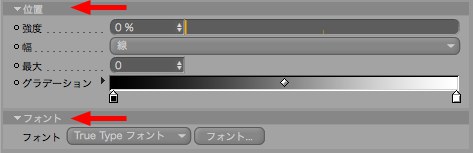
もしもあるグループ(少なくとも1つのパラメータを含んでいる状態であること)をユーザーデータ(デフォルト)と同じ階層レベルに配置すると、属性マネージャ内にタブが追加されます:
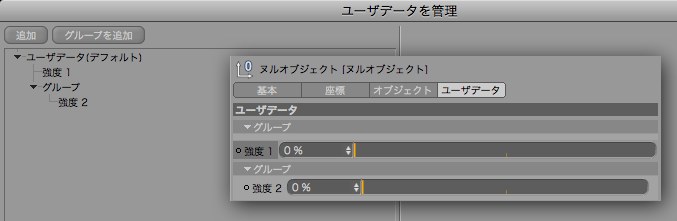
もしもタイトルバーオプションがオンの場合には、XPressoノード内の別のサブメニュー(グループ名)内でグループパラメータが配列されます。
ユーザーデータインターフェイスをコピーコマンドを使って属性マネージャからコピーしたパラメータ(オブジェクト、タグなどの)を、ユーザーデータインターフェイスをペーストコマンドを使ってペーストすることができます。インターフェイスのコンポーネントだけがコピーされます、これはXPressoを介してオリジナルのオブジェクトにリンクしていません。
この2つのコマンドを使って、選択したユーザーデータをプリセットとして保存(あるいはいくつかをひとつのプリセットに保存)し、現在選択しているリストに読み込みます。
これは、対応フォルダ内にあるプリセット/ユーザーのコンテンツブラウザに保存され、管理されます。